¿Cómo guardar conversaciones de Facebook? - Guarda tus conversaciones más importantes

Una de las funciones más utilizadas de Facebook es Messenger, una aplicación de mensajería que permite a los usuarios almacenar y acceder a las conversaciones con amigos en cualquier momento. Algunos usuarios desean realizar una copia de seguridad de estas conversaciones.
En este artículo, te explicaremos cómo guardar tus conversaciones de Facebook, así como cómo recuperar mensajes borrados en Messenger. También te mostraremos cómo descargar tus chats de Facebook en tu ordenador o teléfono.
https://www.youtube.com/watch?v=_1Z2_GlXQQg
Aprende cómo recuperar y descargar tus mensajes de Facebook Messenger
Las conversaciones en Facebook hacen referencia a los chats que se mantienen con amigos y otros usuarios en esta plataforma. Estas comunicaciones pueden llevarse a cabo a través de las diferentes plataformas de Facebook, incluyendo la aplicación de Messenger. Cada chat se almacena en la bandeja de entrada de cada cuenta, y Facebook ofrece funciones como archivar y desarchivar mensajes para guardar las conversaciones más importantes.
Aunque los chats están organizados y guardados en la bandeja de entrada o en el archivo, podrías hallarte en la necesidad de descargar, o incluso imprimir, mensajes importantes. Para tu suerte, Facebook ofrece la posibilidad de recuperar mensajes desde su plataforma al descargarlos en un archivo.
Acceder a la página de descarga de tus datos de Facebook
El primer paso es acceder a la página de descarga de tus datos de Facebook. Esta página te permite solicitar una copia de seguridad de toda la información que has compartido en Facebook, incluyendo tus mensajes de Messenger.
- Inicia sesión en tu cuenta de Facebook desde tu navegador web, no desde la aplicación móvil.
- Después, ubica el icono de menú (las tres líneas horizontales o el círculo con la foto de perfil) en la esquina superior derecha de la pantalla.
- Selecciona ‘Configuración y privacidad’ y luego ‘Configuración’.
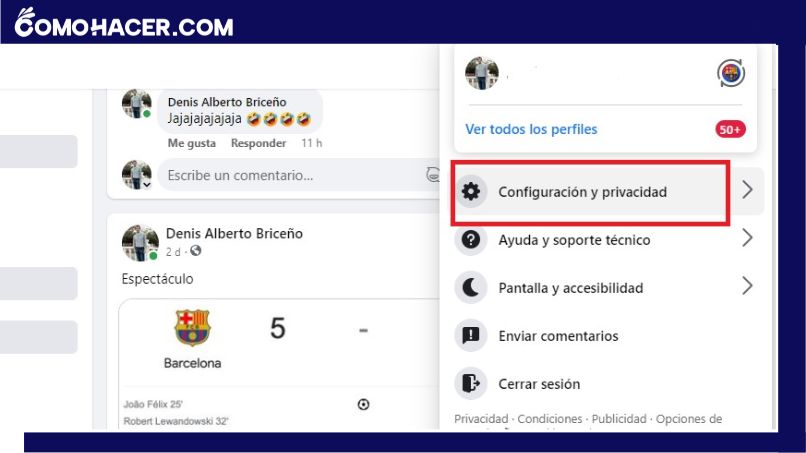
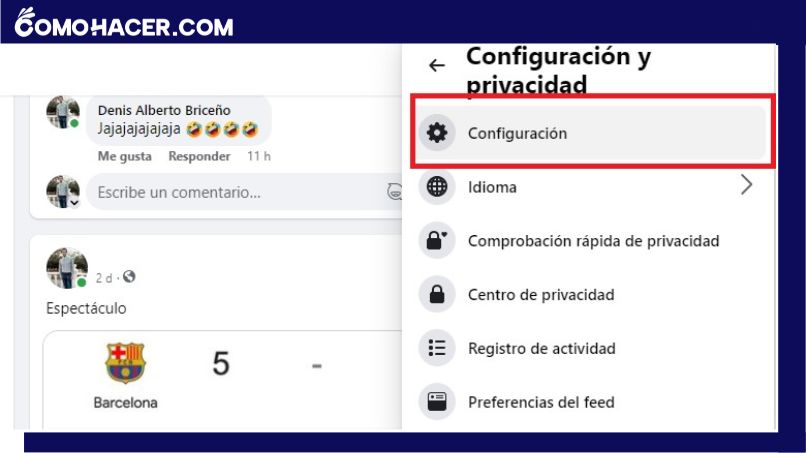
- Allí, en el menú lateral izquierdo, haz clic en ‘Tu información de Facebook’.
- En el apartado ‘Descarga tu información del perfil’, presiona el botón ‘Ver’.
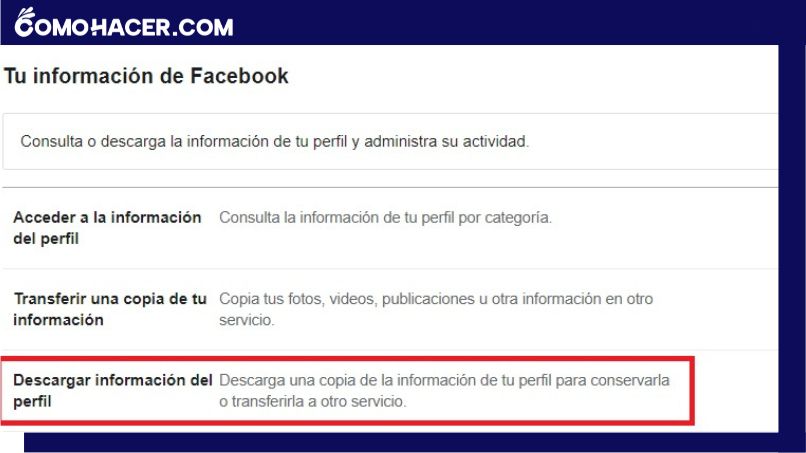
Aparecerá una pantalla con varias opciones para personalizar tu solicitud de descarga. Sigue las instrucciones en pantalla para seleccionar los datos que deseas descargar, incluyendo los mensajes de Messenger.
Elegir las opciones de descarga de Messenger
En la pantalla de opciones de descarga, puedes personalizar qué tipo de información deseas descargar, el formato, la calidad y el periodo de tiempo. Para descargar tus mensajes de Messenger, sigue estos pasos:
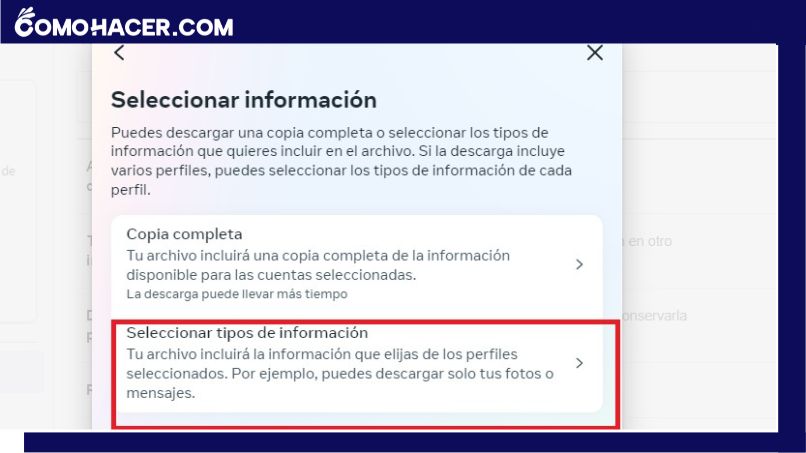
- En el apartado "Seleccionar tipos de información", desmarca todas las casillas excepto la que dice "Mensajes". Si deseas descargar también otro tipo de información, puedes dejar esas casillas marcadas, pero ten en cuenta que el archivo resultante será más grande y tomará más tiempo en generarse.
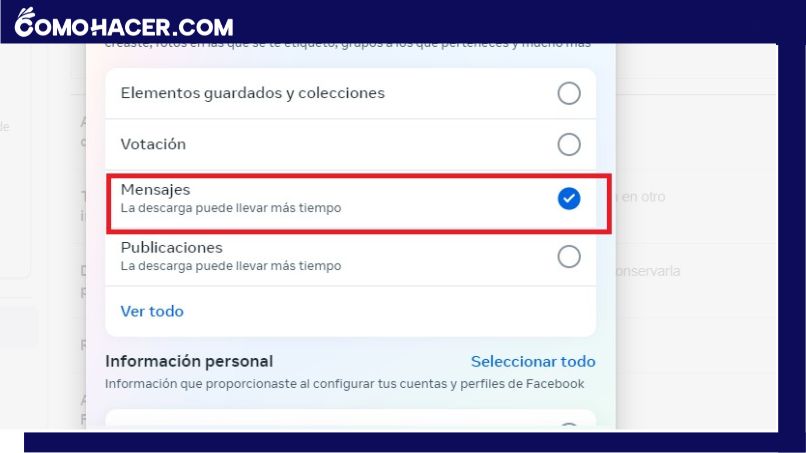
- En "Formato", elige el formato que prefieras para tu archivo. Puedes seleccionar entre HTML, que te permite ver tu información en un navegador web, o JSON, que te permite importar tu información a otras aplicaciones. También puedes elegir el tamaño del archivo (por defecto es 1 GB) y la calidad de las fotos y videos (por defecto es alta).
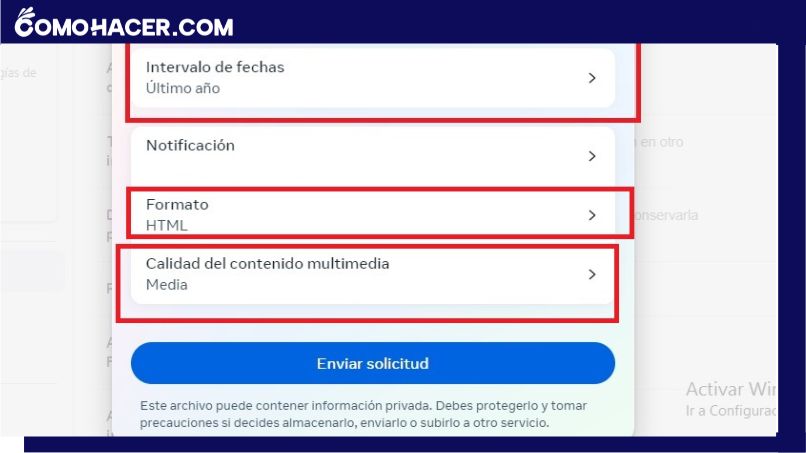
- En "Intervalo de fechas", elige el periodo de tiempo del cual deseas descargar tus mensajes. Puedes seleccionar entre todo tu historial, un año específico o un intervalo personalizado.
Al terminar con las opciones, haz clic en el botón ‘Crear archivo’. Se iniciará el proceso de generación del archivo, que puede tardar desde unos minutos hasta varios días, dependiendo del tamaño y la cantidad de información que hayas solicitado.
Procesar tus datos de Messenger
Una vez que el archivo esté listo, recibirás una notificación en tu correo electrónico y en tu cuenta de Facebook. Para acceder al archivo, deberás volver a la página de descarga de tus datos de Facebook siguiendo los mismos pasos que mencionamos anteriormente. Ahora aparecerá una opción llamada ‘Archivos disponibles', y verás una lista con los archivos que has solicitado anteriormente. Haz clic en el botón ‘Descargar’ e introduce tu contraseña de Facebook para confirmar tu identidad.
Iniciará la descarga del archivo en tu ordenador o teléfono, el cual tendrá un nombre como ‘facebook-tunombre.zip’, y ocupará el espacio que hayas establecido al solicitarlo. Después, debes extraerlo para poder acceder a su contenido. Para ello puedes utilizar cualquier programa o aplicación que te permita descomprimir archivos ZIP, como WinRAR, 7-Zip o ZArchiver.
Al extraer el archivo, se creará una carpeta con el mismo nombre que el archivo ZIP, donde encontrarás varios archivos y subcarpetas con diferentes tipos de información. La subcarpeta que nos interesa se llama ‘Messages’, la cual contiene todos tus mensajes de Messenger ordenados por conversaciones. Además, tendrás la posibilidad de imprimir cada conversación.
Podrás ver todos los mensajes, imágenes, videos, audio e incluso stickers, emojis y más. También puedes buscar mensajes por palabras clave o por fecha usando la función de búsqueda que se encuentra en la parte superior de la pantalla. Si eliges el formato JSON, podrás importar tus mensajes a otras aplicaciones que admitan este formato, como Excel, Google Sheets o Python. Sin embargo, este formato no permite visualizar tus mensajes fácilmente, sino que tendrás que procesarlos con un programa o código
¿Dónde se guardan las conversaciones de Messenger?
Las conversaciones de Messenger se guardan en tu cuenta de Facebook, es decir, en el buzón de mensajes. Para descargar una copia de tus mensajes en tu ordenador o teléfono:
- Accede al apartado de descarga de tus datos. Elige las opciones de descarga que prefieras, como el formato, el tamaño, la calidad y el periodo de tiempo. Asegúrate de marcar la casilla de ‘Mensajes’ para incluir tus conversaciones de Messenger.
- Pincha en crear el archivo y espera que se genere. Cuando el archivo esté listo, recibirás una notificación en tu correo electrónico y en tu cuenta personal de Facebook. Vuelve a la página de descarga y presiona 'Descargar', para obtener el archivo en tu ordenador o teléfono.
¿Dónde se guardan las conversaciones de Messenger en Android?
Para descargar tus mensajes de Messenger en tu teléfono Android, se siguen los pasos ya mencionados. La única diferencia es que deberás acceder a la página de descarga de tus datos desde el navegador web de tu teléfono, no desde la aplicación de Facebook. También debes tener una aplicación que te permita descomprimir archivos ZIP en tu teléfono.
Abre el navegador web de tu teléfono, y entra en tu cuenta de Facebook. Toca el icono de menú en la esquina superior derecha de la pantalla, y selecciona ‘Configuración y privacidad’ → ‘Configuración’, para después dirigirte a ‘Tu información de Facebook’.
Busca la opción ‘Descarga información del perfil’ y pincha en el botón 'Ver'. Después selecciona las opciones que prefieras, como el formato, el tamaño, la calidad y el periodo de tiempo. Asegúrate de marcar la casilla de mensajes.
Deja una respuesta